Režim Lietadlo v systéme Windows 10: 3 spôsoby, ako ho vypnúť alebo zapnúť!
Ak ste mobilný používateľ, ktorý veľa cestuje, potrebujete spôsob, ako pracovať alebo sa zabaviť pri lietaní. Našťastie, podobne ako smartfón, aj Windows 10 má funkciu s názvom Režim(Airplane mode) v lietadle . Môžete ho zapnúť, aby ste mohli používať svoj laptop alebo tablet počas lietania, a deaktivovať ho, keď ho už nepotrebujete. Tu je to, čo robí režim Lietadlo(Airplane mode) a ako ho zapnúť a(On) vypnúť v(Off) systéme Windows 10:
Čo je režim Lietadlo(Airplane) a čo robí na prenosnom počítači alebo zariadení so systémom Windows 10(Windows 10) ?
Režim(Airplane mode) v lietadle je funkcia mobilných počítačov a zariadení, ktorá vypína všetky rádiové čipy, ktoré by mohli rušiť komunikačné a navigačné systémy lietadla.
Keď je zapnutý režim V lietadle , (Airplane mode)Windows 10 deaktivuje sieťovú kartu Wi-Fi, Bluetooth a akékoľvek mobilné dátové pripojenie (3G/4G/5G), ktoré máte. Ak má váš notebook alebo tablet so systémom Windows 10 funkcie bezdrôtovej projekcie, prostredníctvom technológií ako Miracast sú tiež deaktivované v režime Lietadlo(Airplane mode) .
Keď nastupujete do lietadla, mali by ste zapnúť režim Lietadlo . (Airplane mode)Po vzlietnutí môžete individuálne povoliť Wi-Fi alebo Bluetooth , ak ich potrebujete použiť v lietadle. Keď je aktívny režim Lietadlo(Airplane mode) , Windows 10 zobrazí na systémovej lište ikonu lietadla, ako je tá nižšie.

TIP: Ak nevidíte ikonu lietadla, keď povolíte režim Lietadlo(Airplane mode) , prispôsobte si systémovú lištu podľa pokynov z tohto návodu: The Windows 10 system tray - How to show or hide icons!
Režim v lietadle(Airplane mode) vám tiež pomáha šetriť energiu. Pretože sú niektoré súčasti vášho zariadenia vypnuté, nepoužívajú sa a nespotrebúvajú energiu. Vďaka tomu získate o niečo lepšiu výdrž batérie. Vďaka tomu je režim Lietadlo(Airplane mode) užitočný, aj keď nenastupujete do lietadla.
1. Ako zapnúť alebo vypnúť režim Lietadlo zo zoznamu (Airplane)Siete(Networks) v systéme Windows 10(Windows 10)
Ak je aktívny režim V lietadle(Airplane mode) a chcete ho vypnúť, najjednoduchší spôsob, ako to urobiť, je zo systémovej lišty. Kliknite(Click) alebo klepnite na ikonu lietadla v pravom dolnom rohu obrazovky a potom stlačte tlačidlo Režim lietadla(Airplane mode) . Táto akcia vypne režim Lietadlo(Airplane mode) a obnoví funkcie Wi-Fi , Bluetooth a inej komunikácie.
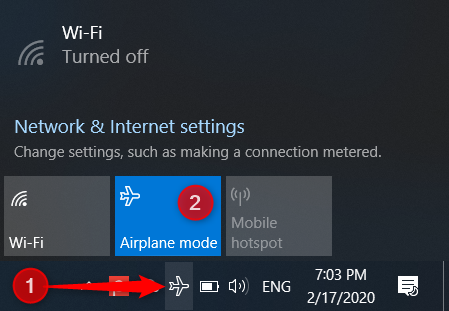
Ak chcete zapnúť režim Lietadlo(Airplane mode) , kliknite alebo klepnite na ikonu Sieť(Network) v oblasti oznámení na paneli úloh. Potom kliknutím alebo klepnutím na tlačidlo Režim(Airplane mode) v lietadle ho zapnite.

Keď povolíte režim Lietadlo(Airplane mode) , uvidíte, že ikona Wi-Fi zmizne a nahradí ju ikona lietadla.
2. Ako zapnúť alebo vypnúť režim Lietadlo z (Airplane)Centra akcií(Action Center) v systéme Windows 10(Windows 10)
Ďalším rýchlym spôsobom povolenia alebo zakázania režimu Lietadlo(Airplane mode) v systéme Windows 10(Windows 10) je použitie rýchlych akcií z Centra akcií(Action Center) . Existuje mnoho spôsobov, ako otvoriť Centrum akcií(Action Center) v systéme Windows 10(Windows 10) a všetky ich nájdete tu: Ako používať upozornenia z Centra akcií v systéme Windows 10(How to use the notifications from the Action Center in Windows 10) . Rýchly spôsob je stlačiť Windows + A na klávesnici alebo kliknúť/klepnúť na ikonu Centra (Center)akcií(Action) na systémovej lište. Potom kliknite alebo klepnite na Rozbaliť(Expand) , aby ste videli všetky dostupné rýchle akcie.

V zozname rýchlych akcií nájdite tlačidlo režimu Lietadlo(Airplane) , zvýraznené nižšie, a stlačte ho.

Táto akcia zmení stav režimu Lietadlo(Airplane mode) na opačný, aký bol.
3. Ako zapnúť alebo vypnúť režim v lietadle v aplikácii (Airplane)Nastavenia(Settings) v systéme Windows 10(Windows 10)
Tretím a najpomalším spôsobom povolenia alebo zakázania režimu Lietadlo(Airplane mode) v systéme Windows 10 je použitie aplikácie Nastavenia(Settings) . Otvorte Nastavenia(Open Settings) a prejdite na Sieť a internet(Network & Internet) .

V ľavom stĺpci kliknite alebo klepnite na Režim(Airplane mode) v lietadle . V časti Režim(Airplane mode) v lietadle na pravej strane nájdete prepínač, ktorý túto funkciu povoľuje alebo zakazuje, v závislosti od toho, čo chcete. Tu Windows 10 tiež vysvetľuje, že zapnutím režimu Lietadlo(Airplane mode) sa „zastaví všetka bezdrôtová komunikácia, ako je Wi-Fi, mobilná sieť a Bluetooth“.("stop all wireless communication, such as Wi-Fi, cellular, and Bluetooth.")

Zatiaľ čo na zapnutie(On) alebo vypnutie(Off) všetkých bezdrôtových čipov môžete použiť hlavný vypínač , aplikácia Nastavenia(Settings) vám to umožní aj samostatne pre každý rádiový čip nájdený vo vašom zariadení. Ak chcete vypnúť sieťový adaptér Wi-Fi , použite prepínač Wi-Fi . Ak chcete vypnúť iba Bluetooth , použite jeho prepínač atď.

Po dokončení zatvorte aplikáciu Nastavenia(Settings) .
Ako často zapínate režim Lietadlo v (Airplane)systéme Windows 10(Windows 10) ?
Mnoho ľudí číta tento článok, pretože hľadá spôsob, ako vypnúť režim Lietadlo(Airplane mode) v systéme Windows 10(Windows 10) . Dúfame, že vám táto príručka pomohla nájsť riešenie, ktoré hľadáte. Skôr ako ho zatvoríte, dajte nám vedieť, ako často zapínate režim V lietadle(Airplane mode) a prečo. Je to omylom, alebo ho zapínate, pretože ho často potrebujete? Komentujte(Comment) nižšie a poďme o tom diskutovať.
Related posts
Ako vytvoriť hotspot Windows 11 -
Ako nainštalovať bezdrôtovú tlačiareň do siete Wi-Fi -
Ako povolím alebo zakážem Wi-Fi v systéme Windows 11? -
Ako vytvoriť hotspot Windows 10: Všetko, čo potrebujete vedieť
Jednoduché otázky: Čo je to MAC adresa a ako sa používa?
Ako nastaviť smerovače a rozširovače dosahu TP-Link OneMesh Wi-Fi 6
Ako tlačiť na zdieľanej tlačiarni Mac OS X zo systému Windows 7 a Windows 8
Ako si vybrať bezdrôtový router ASUS pre váš domov
Recenzia TP-Link Archer AX20: Nová definícia hodnoty za peniaze? -
Nakonfigurujte pripojenia PPPoE na smerovači TP-Link Wi-Fi 6
2 spôsoby nastavenia smerovača TP-Link Wi-Fi 6 -
Recenzia TP-Link Archer AX10 (AX1500) – cenovo dostupné Wi-Fi 6 pre každého!
Recenzia ASUS RT-AX68U: Klasika prepracovaná pre Wi-Fi 6! -
2 spôsoby aktualizácie firmvéru na smerovači TP-Link Wi-Fi 6 -
Recenzia ASUS ROG Rapture GT-AX6000: Ideálne pre 2,5 Gbps internet!
Recenzia TP-Link Archer TX3000E: Inovujte svoj počítač pomocou Wi-Fi 6!
8 krokov na zlepšenie rýchlosti WiFi na routeri ASUS alebo mesh systéme Lyra
Recenzia Bitdefender Box 2: Zabezpečenie domácej siete novej generácie!
Ako resetovať sieťové adaptéry v systéme Windows -
Recenzia ASUS RT-AX92U: prvý WiFi systém AiMesh s Wi-Fi 6!
